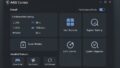iMacでクリスタが使えるかどうかを検索している方の多くは、MacでCLIP STUDIO PAINT(クリスタ)を快適に使えるかどうか、もしくはWindowsとの違いや、どちらが自分に合っているのかといった疑問を抱えているのではないでしょうか。
Macはクリスタに対応していますが、実際の使い勝手や相性にはいくつかのポイントがあります。
たとえば、ツールの一部が使いにくいと感じるケースや、メモリ構成による動作の差、さらにはiPad版はPC版と互換性があるかどうかも気になるところです。
この記事では、Mac mini M4などの最新機種を含めたおすすめ構成や、買い切り版の有無、そして、MacとWindowsはどっちが良いかという視点も含めて詳しく解説していきます。
これからiMacでクリスタを始めたいと考えている方は、ぜひ参考にしてみてください。
iMacでクリスタは快適に使えるのか?
- クリスタはMacで使えるのか
- クリスタとMacの相性は?
- Mac mini M4でのクリスタの使用感
- クリスタはどのOSに対応している?
- クリスタのiPad版はPC版と互換性があるか
クリスタはMacで使えるのか

CLIP STUDIO PAINT(通称クリスタ)は、Macでも問題なく使用することができます。
現在販売されているMacのほとんどは、Appleが独自に開発した「Mシリーズチップ」を搭載しており、これに対応したクリスタのバージョンも正式に提供されています。
つまり、macOSでも動作環境を満たしていれば、Windows版と同様にクリスタを導入して作品制作が可能です。
クリスタは、もともとWindows環境をベースに発展してきたソフトウェアですが、Macユーザーの増加に伴い、macOSにも最適化が進められています。
Apple Silicon(M1、M2、M3、M4など)にもネイティブ対応しており、Rosetta 2といった互換レイヤーを使わなくても、快適に動作するようになっています。
とはいえ、注意点もあります。
Mac版クリスタはWindows版と若干仕様が異なる部分があり、たとえば「ツールアイコンのサイズを変更できない」などの制限があることが確認されています。
また、OSアップデートのサイクルが早いため、古いMacではmacOSのサポートが終了しやすく、クリスタの対応外になってしまう可能性もあるため、購入前には必ず最新の動作環境を公式サイトで確認することをおすすめします。
このように、macOS上でもクリスタは使用できますが、より安定した運用を目指すなら、対応チップやOSバージョンの確認、そして一部機能差異を把握しておくことが重要です。
クリスタとMacの相性は?
クリスタとMacの相性は、概ね良好といえます。
ただし、あらゆる環境で万能というわけではなく、作業スタイルやハードウェア構成によって快適さが変わる点には注意が必要です。
まず、Appleが独自開発したMシリーズチップ(M1、M2、M3など)においては、クリスタはネイティブ対応しており、描画パフォーマンスやレスポンスの面では高評価を得ています。
特に、Retinaディスプレイの解像度やカラーバランスはイラスト制作において強みとされており、色彩管理の面でもMacは優れた選択肢と言えます。
一方で、Macならではの制限も存在します。
たとえば前述の通り、ツールアイコンのサイズ調整ができないなど、細かなカスタマイズの自由度においては、Windows版に一歩譲ります。
また、Wacom製以外のペンタブレットとの相性に不安があるケースもあり、Macで使用するタブレットは公式が推奨する製品を選ぶのが無難です。
さらに、macOSではOSのアップデートが頻繁であり、これがかえって不安定さの原因になることもあります。
新しいmacOSが出るたびに、クリスタ側が対応アップデートを行うまで待つ必要があるケースがあるため、プロユースや商業用途で使う場合には慎重な判断が求められます。
このように、ハードウェアとソフトウェアのバランスが取れていれば、Macとクリスタの相性は非常に良いです。
ただし、環境構築の段階で制限や互換性を確認しておくことが、ストレスのない制作体験を得るためには不可欠です。
Mac mini M4でのクリスタの使用感

Mac mini M4におけるクリスタの使用感は非常に良好です。
処理能力が向上したM4チップは、複雑なブラシ処理やレイヤー構成の多い作品でもスムーズに対応できるため、本格的なデジタルイラスト制作にも対応できるスペックを備えています。
M4は前世代よりもグラフィックス性能や省電力性が強化されており、クリスタのようにリアルタイムでの描画処理が重要なソフトウェアとの相性も優れています。
また、Mac miniはファンを搭載しているため、同じMシリーズチップでもMacBook Airのようなファンレス機種よりも放熱性能に優れ、長時間の作業においても安定性があります。
ただし、Mac mini単体ではモニターやキーボード、マウスが別途必要になる点は注意が必要です。
高精細なディスプレイを用意しなければ、せっかくの描画性能を活かしきれない恐れがあります。
特にRetina相当の高解像度ディスプレイでなければ、表示品質に物足りなさを感じるかもしれません。
また、Mac mini M4は基本構成が8GBメモリからですが、クリスタを快適に使いたい場合は16GB以上を選択することが推奨されます。
ユニファイドメモリの仕様により、OS・アプリ・グラフィック処理がすべてこのメモリを共有するため、容量が少ないと動作に余裕がなくなることがあります。
これらを踏まえれば、Mac mini M4は、適切な周辺機器と構成を整えたうえで利用する限り、コストパフォーマンスに優れたクリスタ用マシンとして非常におすすめできます。
用途に応じた拡張と事前の準備が、使用感を大きく左右します。
クリスタはどのOSに対応している?
CLIP STUDIO PAINT(クリスタ)は、主要な複数のOSに対応しているマルチプラットフォーム型のイラスト・漫画制作ソフトです。
現在対応しているのは、Windows、macOS、iPadOS、iOS、Android、Chromebookなどです。
それぞれのOS向けに専用のバージョンが用意されており、デバイスごとに最適化されたインターフェースで利用することができます。
デスクトップ向けでは、Windows 10・11(64bit)とmacOS 13以降に対応しており、Apple Silicon搭載Macにもネイティブ対応しています。
また、最近のアップデートにより、macOS 15 Sequoiaにも対応が進められているものの、最新OSに関しては一部不具合が発生する可能性があるため、導入時は注意が必要です。
タブレットやスマートフォンでは、iPad(iPadOS 17以降)、iPhone(iOS 17以降)、そしてAndroid 12以降のスマートフォンおよびタブレットに対応しています。
さらに、近年ではChromebook版もリリースされており、教育現場などでも活用されつつあります。
ただし、各プラットフォームで利用できる機能には若干の違いがあり、たとえばWindowsやMacではフル機能版を買い切りで使用できますが、iPadやスマートフォン版では月額または年額制のサブスクリプションモデルが主流です。
さらに、スマートフォン版は画面サイズの制約から、一部機能が簡略化されている場合があります。
このように、クリスタは非常に幅広いOSに対応していますが、機能やライセンス形態に違いがあるため、利用目的に応じて適切な環境を選ぶことが大切です。
クリスタのiPad版はPC版と互換性があるか

クリスタのiPad版とPC版には高い互換性があります。
つまり、iPadで作成したファイルをPC版で開くことができ、その逆も問題ありません。
ファイル形式が共通であるため、クラウドやAirDrop、USB接続などを使って簡単にデータのやり取りができます。
iPad版とPC版の最大の違いは、使用するライセンス形態にあります。
iPad版はサブスクリプション契約が必要であり、月額または年額での利用となります。
一方で、PC版には買い切りライセンスが用意されており、一度購入すれば追加の支払いなしに利用を続けられるという特徴があります。
また、インターフェースの構造もやや異なります。
PC版ではマウスやキーボード、液晶タブレットを使った作業を前提としていますが、iPad版はApple Pencilとタッチ操作に最適化されています。
そのため、操作性やショートカットの配置に多少の違いがあり、慣れるまでは操作方法に戸惑うかもしれません。
さらに、iPad版とPC版で使える一部の機能や設定に差があります。
たとえば、プラグインの導入や一部のカスタマイズ性については、PC版の方が柔軟性が高い傾向にあります。
とはいえ、描画機能やブラシ、レイヤー管理など、制作に直結する基本機能に関してはほとんど差がありません。
このように、クリスタのiPad版とPC版は互換性があるため、環境をまたいでの制作にも対応できます。
ただし、細かな使用感やライセンス体系の違いがあるため、それぞれの特性を理解した上で選択・併用するのが望ましいでしょう。
iMacでクリスタを選ぶときの注意点
- MacとWindowsはどっちがクリスタ向き?
- クリスタは買い切りができる?
- メモリは8GBと16GBどちらが安心?
- iMacでクリスタは使いにくい?
- クリスタ使用におすすめのMac構成
- iMac以外でクリスタに最適な選択肢
MacとWindowsはどっちがクリスタ向き?

MacとWindowsのどちらがCLIP STUDIO PAINT(クリスタ)に適しているかは、使用目的や周辺環境、予算によって変わります。
ただ、安定性・機能性・拡張性の観点から見ると、総合的にはWindowsがより柔軟でコストパフォーマンスに優れている傾向があります。
まず、Windowsはクリスタとの相性が非常に高く、動作上の制限もほとんどありません。
たとえば、UIカスタマイズの自由度やツールアイコンのサイズ変更など、一部の機能がMacでは制限されているのに対し、Windowsではすべて利用可能です。
また、ペンタブレットとの互換性も幅広く、Wacom製に限らずXP-PENやHUIONなどの製品にも対応しているため、選択肢が多いというメリットがあります。
一方で、Macはデザイン性やRetinaディスプレイの美しさなど、ビジュアル面での強みがあります。
色の再現性や視認性の良さは、イラストやデザイン作業において魅力的です。
また、iPadとの連携がしやすい点も特徴で、Sidecar機能を使えばiPadを液タブ代わりにすることも可能です。
ただし、Macは構成のカスタマイズ性が低く、あとからメモリやストレージを拡張しづらいため、購入時の選択が重要になります。
価格面でも違いが出ます。
一般的にMacは初期費用が高めですが、長期間使える設計がされています。
一方、Windowsは幅広い価格帯の製品があり、予算に応じた構成を柔軟に選ぶことができます。
とくにクリスタのためだけに使うPCとしては、Windowsの方が手頃で始めやすいです。
このように、どちらにも利点と注意点がありますが、初期投資を抑えて機能制限なく使いたい場合はWindowsが適しています。
逆に、iPad連携やディスプレイ品質を重視する場合には、Macも有力な選択肢になります。
クリスタは買い切りができる?
クリスタは、利用するプラットフォームによって「買い切り」が可能かどうかが異なります。
具体的には、Windows版およびmacOS版では買い切りライセンスが提供されており、一度購入すれば追加費用なしで使い続けることができます。
これに対して、iPadやAndroid、iPhoneなどのモバイル版では、月額または年額のサブスクリプション方式となっています。
PC版での買い切りには、機能の異なる「PRO」と「EX」という2種類のプランがあります。
PROはイラスト制作に特化した標準的な機能が揃っており、価格も比較的手頃です。
EXはページ管理や長編漫画、アニメーション制作など、より高度な機能が搭載されている上位版で、商業用途にも適しています。
どちらも公式ストアやパッケージ版で購入可能で、ライセンスキーを入力することで永続利用ができます。
ただし、注意点も存在します。
買い切り版は購入時点のバージョンを永久に使うことができますが、メジャーアップデート(たとえばVer.2.0からVer.3.0など)に対応するには追加でアップグレードライセンスの購入が必要になります。
また、クラウド機能や素材の自動同期といった一部の付加機能は、サブスクリプション契約でしか利用できない場合もあります。
このように、PC版クリスタは一度買ってしまえば長く使える設計となっているため、月々の課金を避けたい人にとっては非常に魅力的な選択肢です。
使用頻度が高く、長期的に利用する予定がある方には、買い切りライセンスが経済的にも有利と言えるでしょう。
メモリは8GBと16GBどちらが安心?

CLIP STUDIO PAINTを快適に使うためには、メモリ容量の選択が非常に重要です。
8GBでも最低限の動作は可能ですが、より安定した作業環境を求めるなら16GBのほうが明らかに安心です。
とくに高解像度のキャンバスや、レイヤー数が多いイラスト・漫画制作を行う場合、8GBでは処理が追いつかず、動作のもたつきが生じることがあります。
メモリは、ソフトの動作中に必要な情報を一時的に保持する場所です。
画像編集ソフトは一般的に大量のメモリを消費する傾向があり、とくにクリスタのようにブラシ処理や3Dオブジェクト、複数ページの管理などを行うツールでは、8GBでは心許ないと感じる場面が多くなります。
作業中に他のアプリを併用する場合は、さらにメモリの使用量が増え、全体の動作が不安定になることもあります。
一方で、16GBのメモリを搭載していれば、余裕をもって複数のレイヤーや素材を扱うことができ、大きなキャンバスサイズでもスムーズな描画が可能です。
また、macOSに搭載されている「ユニファイドメモリ」では、システムやグラフィック処理とメモリを共有するため、なおさら余裕のある容量が必要になります。
さらに、メモリは後からの増設が難しいモデル(特にMac)も多く、購入時にしっかり見極める必要があります。
価格差を理由に8GBを選ぶと、将来的に後悔する可能性もあります。
予算に余裕があるのであれば、最初から16GBを選ぶのが安心です。
作業の快適さを求めるなら、8GBよりも16GBのメモリがより適していることは明らかです。
負荷の高い作業や長時間の制作においても安定した動作を保つため、信頼できる作業環境を整えることが重要です。
iMacでクリスタは使いにくい?
iMacでCLIP STUDIO PAINT(クリスタ)を使用することは可能ですが、使いやすいと感じるかどうかはモデルや使用環境に大きく左右されます。
特に、メモリ容量やチップ性能、ディスプレイの大きさ、入力デバイスの相性によって快適さが変わってきます。
現在販売されているiMacは主にM3チップを搭載しており、性能面ではクリスタを動かすのに十分なパワーを備えています。
また、Retina 4.5Kディスプレイは非常に高精細で発色がよく、色味にこだわるイラスト制作においては魅力的なポイントです。
特に、細かい線やグラデーションも忠実に表示されるため、仕上がりの確認がしやすいというメリットがあります。
一方で、使いにくいと感じる場面もあります。
まず、iMacは一体型のため、持ち運びができず、作業場所が固定されます。
また、画面が大きくてもタッチ操作には非対応であるため、iPadのような直感的な操作にはなりません。
Apple Pencilは使えず、液タブやペンタブを別途用意する必要があります。
その際、ペンタブレットとの相性や設定も確認しておくべきです。
さらに、標準構成ではメモリが8GBであることが多く、大きなキャンバスやレイヤーが多い作品では動作に余裕がなくなる可能性があります。
この点で言えば、拡張が難しいiMacでは最初からメモリ16GB以上を選ぶことが前提になります。
このように、iMacは高品質なディスプレイと安定した動作が魅力ですが、インターフェースや拡張性の面では人によって使いにくさを感じる場合があります。
作業スタイルに合わせた準備をすれば、十分にクリスタを快適に使える環境を整えることは可能です。
クリスタ使用におすすめのMac構成
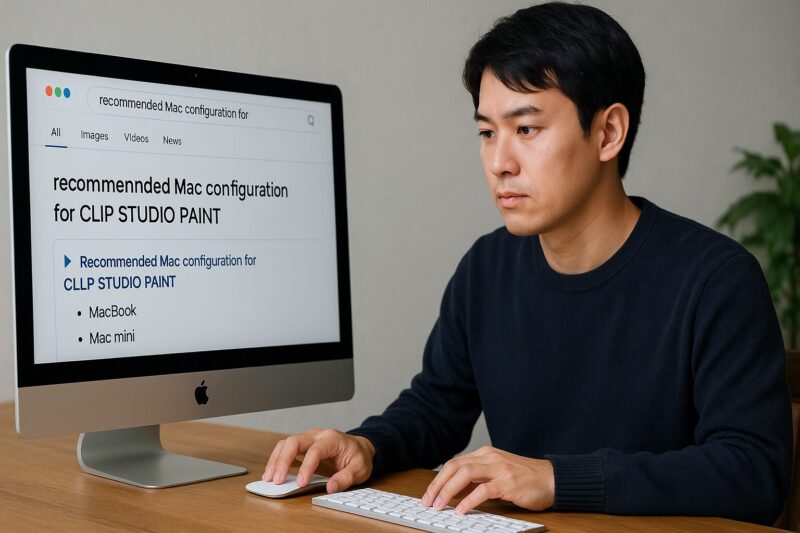
CLIP STUDIO PAINTを快適に使用したい場合、Macの構成は慎重に選ぶ必要があります。
とくにメモリ・ストレージ・チップ性能の3点が、スムーズな動作に直結する重要なポイントです。
まず、メモリは最低でも16GBを推奨します。
Apple Silicon搭載のMacでは、メモリがシステム・グラフィック・アプリケーション間で共有される「ユニファイドメモリ構造」となっているため、クリスタを動かすだけでなく、同時に他のアプリケーションを開く際にも十分な容量が求められます。
8GB構成では、作業ファイルが大きくなるとすぐに動作が重くなりがちです。
次に、ストレージは512GB以上が安心です。
キャンバスデータや素材データ、ソフトのキャッシュが蓄積されると、256GBではすぐに容量が足りなくなる恐れがあります。
もちろん、外付けストレージで拡張も可能ですが、内蔵SSDの読み書き速度の方が遥かに高速で、動作の安定性にも関わるため、最初から容量を確保しておく方が安全です。
チップについては、M2以上が望ましいですが、軽めの作業であればM1でも支障はありません。
ただし、より快適な描画処理や3D素材を扱う場合には、M3チップやM2 Pro以上の性能が有利になります。
Mシリーズは処理速度に加え、発熱や消費電力のバランスも優れており、ファン付きモデルであれば長時間の使用にも耐えやすい設計です。
これらの条件を満たす構成としては、Mac mini(M2以上)やMacBook Pro(M2 ProまたはM3)あたりが現実的かつパフォーマンスのバランスが取れています。
iMacを選ぶ場合も、必ずBTOでメモリとストレージを強化しておくと安心です。
用途や作業内容に応じて適切な構成を選ぶことで、ストレスなくクリスタを使い続けることができる環境を整えることができます。
iMac以外でクリスタに最適な選択肢
iMac以外にも、クリスタに適したMac環境は複数あります。
特におすすめなのが、Mac miniやMacBook Proといった、柔軟性と拡張性を兼ね備えたモデルです。
これらはiMacに比べて自由度が高く、使用スタイルに応じた環境構築が可能です。
まずMac miniは、コストパフォーマンスに優れたデスクトップ型Macとして注目されています。
小型ながらもMシリーズチップを搭載しており、性能面ではiMacと同等、またはそれ以上の動作を発揮します。
モニターや入力機器を自分で選ぶ必要はありますが、逆に言えば自由にカスタマイズできる点が大きな利点です。
高品質な外部ディスプレイと組み合わせれば、描画環境としての完成度は非常に高くなります。
次に、持ち運びを前提としたい人にはMacBook Proがおすすめです。
特にM2 Pro以上を搭載したモデルであれば、クリスタを使った重たい作業にも十分対応できます。
Retinaディスプレイは発色や視認性に優れ、描画作業にも向いています。
加えて、外部モニターとの接続性やポートの豊富さもあり、デスクワークにも対応できるのが特徴です。
さらに、補助的な選択肢としてiPad Proも考えられます。
iPad版クリスタはサブスクリプション形式ですが、Apple Pencilとの組み合わせにより直感的な操作が可能です。
MacとiPadをSidecarやユニバーサルコントロールで連携させれば、メイン・サブ両方の用途で活用できるでしょう。
このように、作業スタイルや予算に応じて、iMac以外にもさまざまな選択肢があります。
それぞれの特性を理解し、自分に合った構成を選ぶことが、快適な制作環境につながります。